Oglas
Korištenje interneta i mobilnih uređaja postalo je dio našeg svakodnevnog života. Međutim, kad je riječ o djeci i sigurnom pregledavanju, možda ćete htjeti ograničiti ono što imaju pristup i kada.
Roditeljski nadzor možete koristiti za blokiranje neprikladnih web lokacija i aplikacija, ali što je s tim koliko vremena provode buljeći u taj ekran?
Evo nekoliko najboljih alata koje možete koristiti za ograničavanje vremena zaslona vašeg djeteta na internetu i njegovom mobilnom uređaju.
Postavljanje ograničenja vremena zaslona i upotrebe medija
Ovisno o dobi vašeg djeteta, korištenje interneta može biti potreban dio života. Primjerice, djeca u školi mogu joj trebati za istraživačke radove, zadatke ili projekte. Međutim, korištenje medija i vrijeme prikazivanja treba uskladiti s aktivnostima poput spavanja, vježbanja i obiteljske interakcije.

Stvar je u tome što jedan skup pravila ne djeluje dobro za svako dijete ili obitelj. Pored dobi djeteta, morate uzeti u obzir i druge čimbenike.
Dana 21. listopada 2016 Najavila je Američka akademija za pedijatriju nove preporuke za upotrebu medija za djecu:
AAP preporučuje da roditelji i njegovatelji razviju obiteljski medijski plan koji uzima u obzir zdravstvene, obrazovne i zabavne potrebe svakog djeteta, kao i cijele obitelji.
Najava sugerira Obiteljski medijski plan. Pomoću ovog alata vi i vaša obitelj zajedno možete raditi na prilagođenom planu. Cilj je razviti raspored za vrijeme ekrana, upotrebu medija i druge aktivnosti.
Započinjete unosom dobi djeteta, a zatim dodajete stavke kao što su zone i vremena bez zaslona, policijski časovi uređaja i izvanmrežne aktivnosti. Obiteljski medijski plan omogućuje vam prilagođavanje različitih opcija za više djece.
Pristupite Obiteljski medijski plan izravno ovdje ili posjetite Američku akademiju za pedijatriju HealthyChildren.org web mjesto za ovo i daljnje korisne savjete za roditelje.
Klinika Mayo također nudi ove prijedloge:
- Stvarajte slobodne zone ili vremena, poput obroka ili jedne noći u tjednu.
- Potičite upotrebu medijske zabave tijekom domaćih zadaća.
- Postavljanje i provođenje dnevnih ili tjednih vremenskih ograničenja i satnice, poput izlaganja uređajima ili zaslonima 1 sat prije spavanja.
Vi i vaše dijete možda sada razumijete da su vremenska ograničenja zaslona potrebna, ali ponekad ih je teško provesti. A to se može odnositi i na odrasle i na djecu. Dakle, evo nekoliko alata za pomoć u postavljanju i pridržavanju tih ograničenja.
A ako imate iPhone ili iPad, možete koristite značajku vođenog pristupa Što je vođeni pristup na iPhoneu i kako ga koristiti?Vođeni pristup na iPhoneu i iPadu omogućuje vam ograničavanje uređaja na jednu aplikaciju i blokiranje distrakcija. Čitaj više za ograničenja u upotrebljenoj aplikaciji, odjeljcima zaslona i vremenu.
Koristite Proširenja za preglednike
Ako vaša obitelj koristi preglednike Chrome ili Firefox, nude se oba korisna proširenja za ograničavanje vremena na mreži Trebate više vremena? Isprobajte ovih 7 izvanrednih proširenja vremena za ChromeBilo da odredite vrijeme, odbrojavate vrijeme da biste zaustavili aktivnost ili vas samo zanima koliko vremena provodite na web mjestu, za vas postoji Chromeov vremenski nastavak. Čitaj više .
Play Timer by Duckie Deck dostupan je na obje strane Krom i Firefox [Nema više dostupnih]. Ovo proširenje omogućuje vam podešavanje vremena pomoću jednostavnog klizača od jedne do 90 minuta.
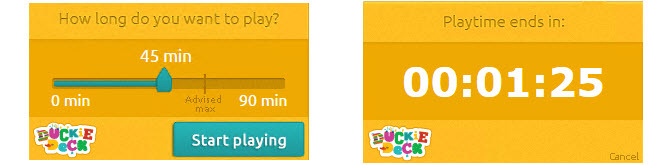
Kada dođe vrijeme, web stranice koje dijete posjećuje prikazat će prijateljsku, živopisnu poruku. Ovo se odnosi na nove kartice koje se otvaraju kao i na one koje su već otvorili.

Laku noć Chrome, kao što samo ime govori, dostupan je samo na Chromeu. Ovaj cool alat omogućuje vam postavljanje vremena isključivanja i povratka i dana u tjednu.

Vaše će dijete vidjeti kratku obavijest kad se pojavi preostala minuta. Kada se pokrene Goodnight Chrome, bilo koja web stranica koju dijete pokuša posjetiti umjesto toga prikazat će lijepu malu poruku.

Sigurna laguna još je jedno proširenje s kojim možete koristiti Krom ili Firefox [Nema više dostupnih]. Međutim, ovo je potpuno opremljena opcija koju osim proširenja preglednika možete koristiti i na Windows, Android i iOS uređajima. Za jedan profil i uređaj plan je besplatan s značajkama web filtriranja.

Ali ako imate više od jednog djeteta, možete provjerite plaćene planove. Ove opcije omogućuju vam upravljanje vremenom zaslona vaše djece zajedno s web filtriranjem, alatom za lokaciju i nadgledanjem društvene mreže.
Prilagodite postavke računala
Na Windows i Mac računalima možete koristiti rodni roditeljski nadzor kako biste ograničili vrijeme zaslona svog djeteta. Dakle, ako radije koristite ove ugrađene alate, a ne aplikaciju ili proširenje preglednika, to je dobra opcija. Imajte na umu da će ovo ograničiti njihovo ukupno računalo vrijeme, a ne samo internet.
Nisu sve verzije Linuxa ugrađene roditeljske kontrole. Ali, postoje načine za blokiranje web-mjesta i ograničenje vremena zaslona na Linuxu 5 načina za blokiranje web-mjesta i ograničenje vremena zaslona na LinuxuSoftver za roditeljski nadzor gotovo se ne čuje u Linuxu. Na nekoliko načina možete blokirati web mjesta i upravljati sadržajem na Linuxu. Čitaj više također. Uređivanje datoteke domaćini Kako izmijeniti i upravljati datotekom hosta na LinuxuPromjena malo poznate značajke koja se zove datoteka datoteke domaćin može poboljšati sigurnost vašeg sustava, bilo da trebate stvoriti prečace, blokirati web mjesta ili više. Ali kako ga pronaći i unijeti promjene u njega? Čitaj više je jedan od njih.
Za korisnike Windowsa
Na Windows računalu provjerite jeste li dodali svoje dijete obiteljskim postavkama. Da biste to učinili, otvorite svoj postavke, Izaberi Računi, pokupiti Obitelj i drugi ljudi, i kliknite Dodajte člana obitelji. Morate se prijaviti na svoj Microsoftov račun da biste upotrebljavali ovu značajku ili možete pogledati ovaj koristan članak Joela Leeja koji vam pokazuje kako to učiniti ograničiti vrijeme za sve korisničke račune Kako postaviti vremenska ograničenja za korisničke račune u sustavu WindowsJeste li ikada željeli postaviti vremensko ograničenje za korisnički račun u sustavu Windows bez korištenja funkcije roditeljskog nadzora? Evo kako to učiniti s lakoćom. Čitaj više .
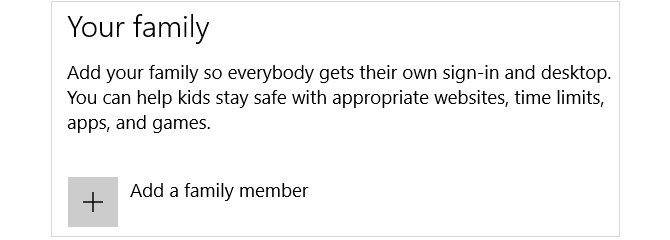
Na obitelji možete postaviti i članove obitelji Microsoftovu web stranicu prijavom i odabirom Obitelj s gornje navigacije.
Zatim odaberite Vrijeme zaslona pod djetetovim računom da postavite iznos dnevnice i vremenska ograničenja. Sjetite se samo da dopušteno vrijeme ne može prelaziti dnevnicu.
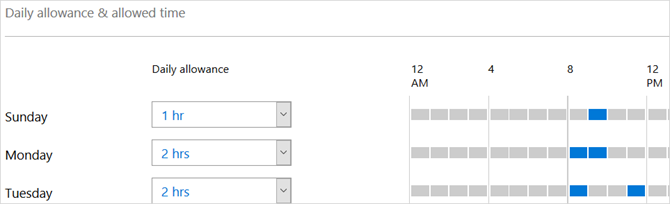
Za korisnike računala Mac
Na Mac računalu odaberite Postavke sustava iz glavnog izbornika i zatim odaberite Roditeljski nadzor. Ako to već niste učinili, morate postaviti dijete kao novog korisnika. Od vas će se zatražiti da to učinite ako je vaš prvi novi korisnik.

Zatim u Roditeljska kontrola odaberite korisničko ime i kliknite gumb Vrijeme kartica. Zapamtite, svaki korisnik može imati različite postavke.
Tada možete postaviti vremenska ograničenja za radne dane i vikende. Također imate opcije blokiranja pristupa tijekom određenih dana i vremena. Ove postavke pružaju vam veliku fleksibilnost i mogu pomoći u provođenju ograničenja zaslona.
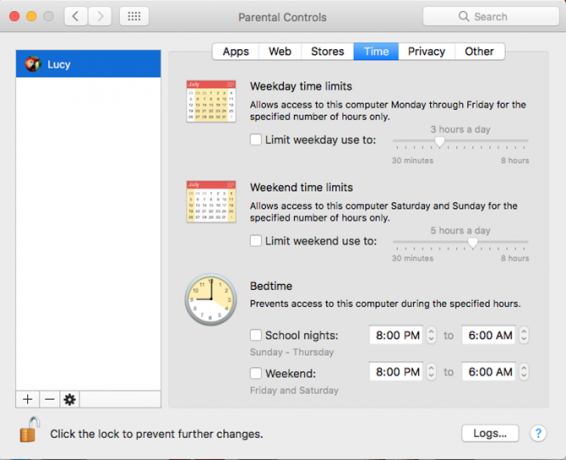 .
.
Pogledajte mobilne aplikacije
Ograničavanje vremena na mobilnim uređajima 5 najboljih aplikacija roditeljskog nadzora za AndroidAko želite kontrolirati što vaša djeca mogu raditi na svom Android telefonu ili tabletu, potrebna vam je jedna od ovih aplikacija. Čitaj više jednako je važan kao i na računalima. Evo nekoliko korisnih aplikacija za provjeru koji vam omogućuju postavljanje i kontrolu tih ograničenja.
Roditeljski nadzor na ekranu dostupan je za Android i iOS uređaje. Pomoću plana pretplate možete postaviti vremenske okvire, ograničenja za određene aplikacije, pauzirati uređaj svog djeteta i stvoriti popise s nagradama za motivaciju. Aplikacija nudi 14-dnevno besplatno probno razdoblje i cijene počinju od 3,99 dolara nakon završetka suđenja.
preuzimanje datoteka - roditeljski nadzor zaslona za Android (Besplatno) | iOS (Besplatno)
Još jedna dobra mobilna opcija je OurPact. Na Android i iOS uređajima možete postaviti ponavljajuće rasporede za svoje dijete. To vam omogućuje da blokirate vrijeme obroka, domaće zadaće, vrijeme s obitelji i prije spavanja. Naš projekt košta 1,99 dolara mjesečno za više djece i raspored s besplatnim računom ograničenim na jedno od svakog.
preuzimanje datoteka - Naš projekt za Android (Besplatno) | iOS (Besplatno) [Više nije dostupno]
Ako želite isprobati aplikaciju besplatno s jednokratnom kupnjom, a ne s pretplatom, pogledajte DinnerTime Plus. Aplikacija nudi jednostavan postupak postavljanja i na Android i iOS uređajima. Možete stvoriti vremenska ograničenja za aplikacije kao i za cjelokupni uređaj. Možete pregledati i detaljna izvješća o stanju i upotrebi. Kupnja putem aplikacije počinje od 0,99 USD za Android i 3,99 USD za iOS.
preuzimanje datoteka - DinnerTime Plus za Android (Besplatno) | iOS (Besplatno)
Kako ograničavate vrijeme zaslona za djecu?
Možda imate nešto poput gornjeg obiteljskog medijskog plana, čak možete upravljanje postavkama usmjerivačaili možda jednostavno idete sa sustavom časti u svom domaćinstvu. Odmor od zaslona nije važan samo za djecu. Postoji puno aplikacija za roditelje podsjećam da se odmori od svog zaslona.
Evo kako jedan od naših pisaca smanjite upotrebu pametnih telefona na pola Kako prepolovim korištenje pametnog telefona na pola: 8 promjena koje su djelovaleŽelite smanjiti upotrebu pametnih telefona, ali ne znate odakle započeti? Evo praktičnih koraka koje sam poduzeo da bih prestao toliko koristiti telefon. Čitaj više .
Slikovni krediti: Poslovne slike majmuna / Shutterstock
Sa diplomiranom diplomom iz područja informacijske tehnologije Sandy je dugo godina radila u IT industriji kao voditeljica projekata, voditeljica odjela i voditeljica PMO-a. Tada je odlučila slijediti svoj san i sada piše o tehnologiji puno radno vrijeme.


